C4D怎样制作流动的线条?
不管我们是在C4D里面制作飘带,还是一些其他的什么物体模型,只要是轻飘飘的,都需要做出流动的效果,特别是一些动画,但是C4D怎样制作流动的线条?不妨来试试下面的方法吧!
工具/软件
硬件型号:小新Air14
系统版本:Windows7
所需软件:C4D、PS
方法/步骤
第1步
新建平面。打开C4D软件,新建一个平面,在属性修改尺寸宽带改为500CM,高度改为700CM(人物图片尺寸),目的是防止图片拉伸,把方向改为X轴,让平面立起来

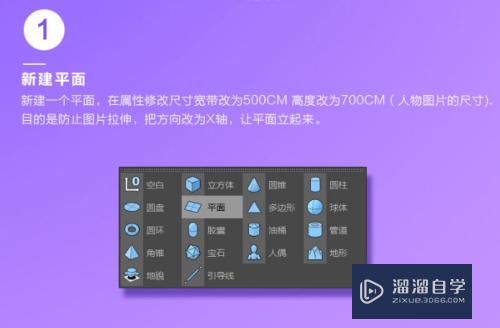
第2步
新建材质赋予人物贴图。双击材质面板新建材质,在材质颜色层-纹理加载人物图片,接着在ALPHA通道中,同样加入人物图片 ,注意人物图片要用PSD格式,或者PNG格式,背景为透明,接着把材质拖到平面对象
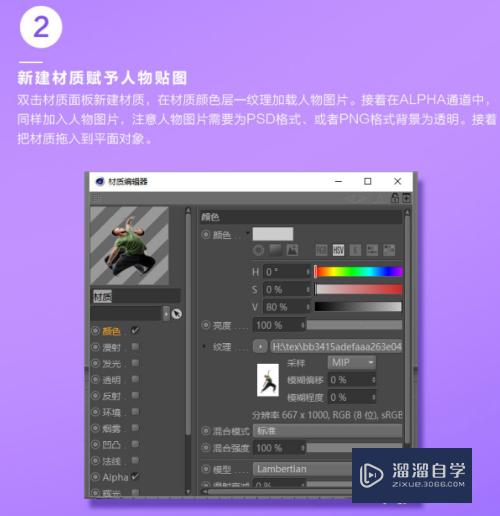
第3步
正视图显示参考人物。接着在视图中按鼠标中间,进入正视图(方便绘制样条线),在正视图显示选择光影着色线条,这样在正视图也能显示人物参考图,作为我们绘制样线条的参考
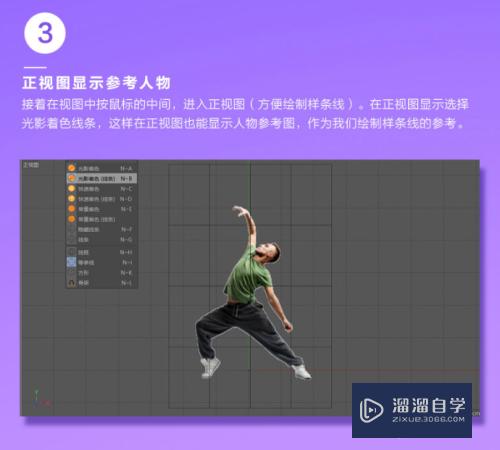
第4步
绘制样条1。使用画笔工具围绕人物绘制线条,注意样条的走势要根据人物的动态绘制,这样样条与人物联系会更加紧密(注:如果你是R17以下版本使用贝塞尔工具)
绘制样条2。这时候画的时候就需要把握样条的疏密关系,让人物底部密集一些,人物眼睛看的方向空当一些,这样有意的留白,才能产生疏密对比带来的动感。
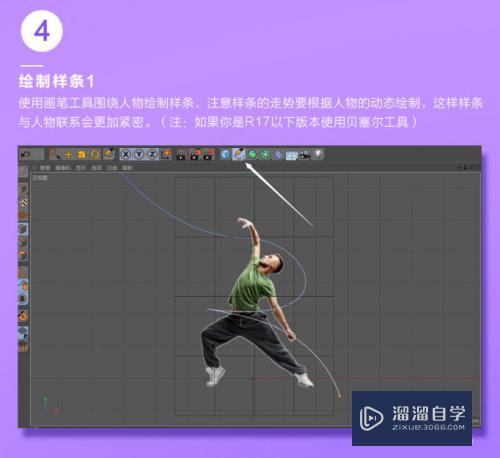
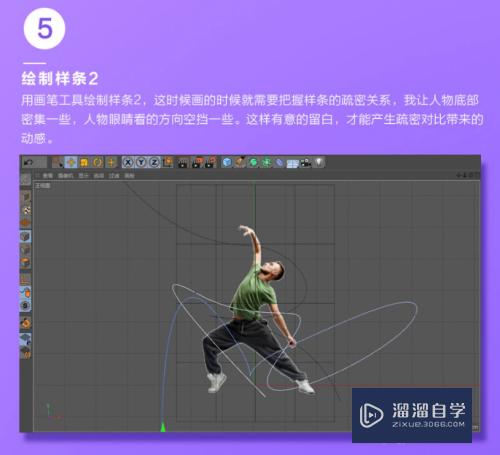
第5步
调节样条点的前后位置。在正视图绘制的样条只是一个平面(XY轴),并没有前后的方向(Z轴),所以需要按鼠标中间回到透视图,移动样点的Z轴位置,让样条与人物产生前后围绕。
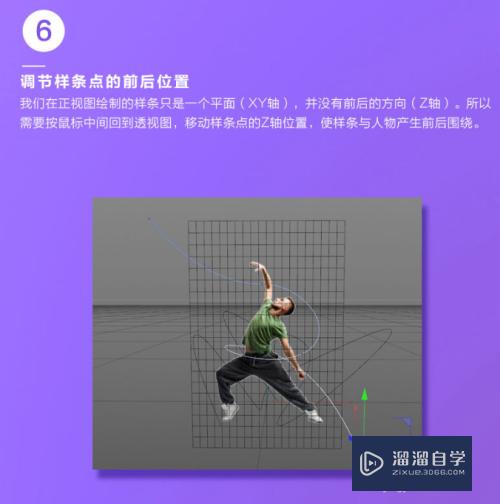
第6步
扫描样条。新建一个花瓣,花瓣的数量为5,新建个扫描对象,把花瓣与样条拖入到扫描的下方成为子集对象,注意花瓣与样条的前后顺序,如下图,如果模型转折不平滑,需要把花瓣与样条的点插值方式改为细分,这样会更加流畅
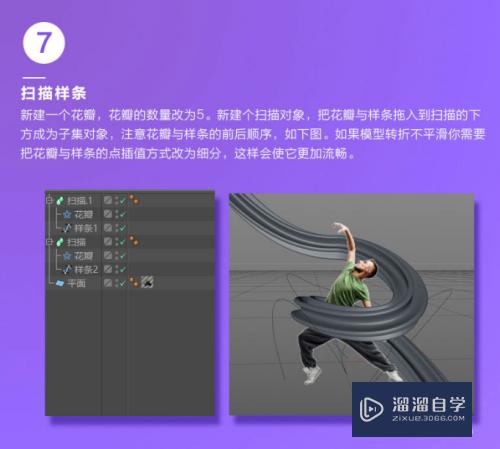
第7步
调节模型的缩放。选中扫描,在扫描-对象属性-点开细节,调节缩放曲线,在曲线上方安装ctrl可以增加节点,如同PS的曲线,它可以控制样条的粗细变化,使它更加流动。
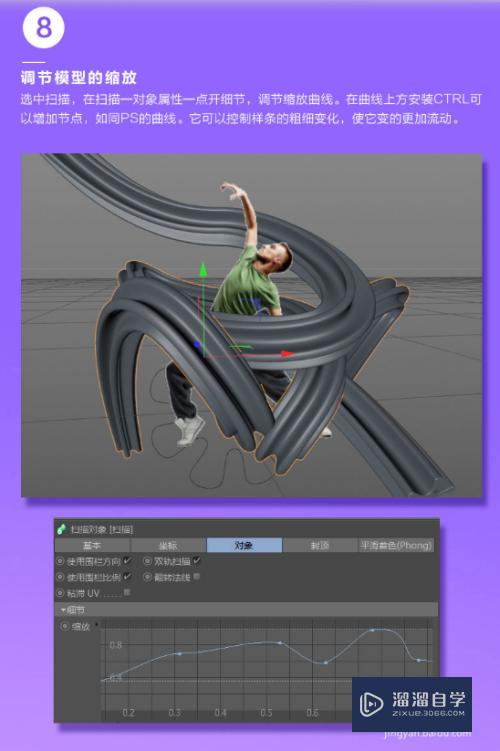
第8步
调节模型的旋转。在扫描-对象属性-点开细节旋转,调节模型的旋转,让模型产生扭曲变化,变得更丰富,旋转注意不要过大,过大 会由于点的不够而转折出现的不平滑。
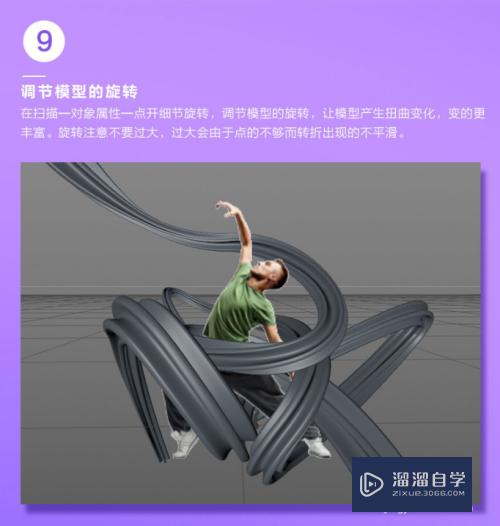
第9步
灯光。打开素材灯光工程,把模型对象全部选中按CTRL C,然后拷贝到灯光场景中,这里主要利用两个发光(1冷一暖)与全局光照结合,灯光设置非常简单,因为是渲染色彩模型并没有带纹理贴图与反射通道。
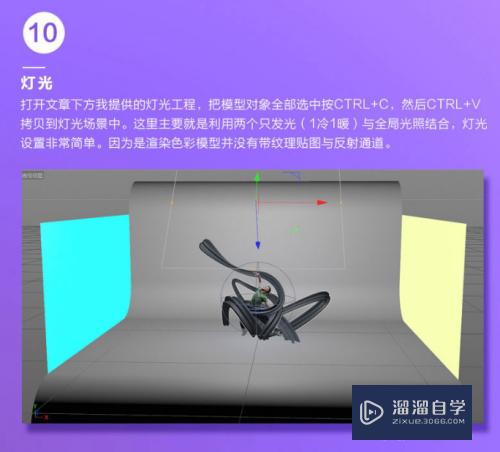
第10步
赋予材质。新建一个白色材质赋予给扫描模型,把背景材质双击修改为紫色,在模型中间添加一个泛光灯,在灯光的细节里面并开启衰减(平方倒数),这样让光源更加居中人物周围,会让视觉焦点更加突出。
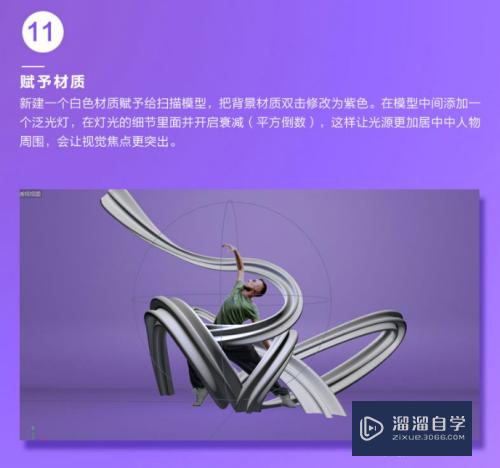
第11步
渲染。在渲染设置里面设置好图片的尺寸大小,然后点击渲染到图片查看器,保存格式为PSD格式。
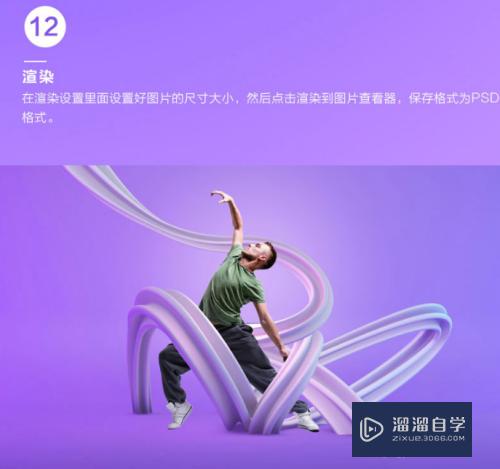
第12步
photoshop后期。在PS中使用色相饱和度工具,把衣服颜色修改为紫色,这样会让颜色更加统一,并在脚的下方画上投影,让单薄人物厚起来。
photoshop后期。最后给人物边缘曲线提亮下,让人物有透光的部分,并新建一层空白层,混合模式改为颜色,用紫色画笔在人物边缘加一些环境色,会让人物更加融入到环境中。
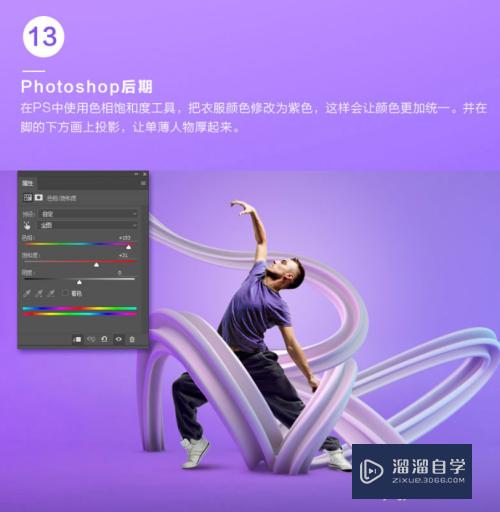

- 上一篇:C4D如何制作一把钥匙?
- 下一篇:C4D怎样创建床头柜拉手模型?


评论列表